У оперативном систему Windows, програм за преглед догађаја (Event Viewer) бележи готово све активности које се одвијају на вашем рачунару. Уколико се ваш систем понаша необично, показује насумичне поруке о грешци или има друге проблеме, Event Viewer је одлично место за почетак истраге. Иако вам неће директно рећи који је тачно проблем, може вам помоћи да идентификујете шта се дешава у позадини. Сваки забележени догађај има свој временски печат и кратак опис. Једно од упозорења које може изазвати забринутост је оно које говори да је брзина процесора ограничена од стране системског фирмвера.
Упозорење о ограничењу брзине процесора од стране фирмвера
Пун текст овог упозорења обично изгледа овако:
„Брзина процесора 7, у групи 0, је ограничена од стране системског фирмвера. Процесор је био у овом стању смањених перформанси 203363 секунде од последњег извештаја.”
Број процесора и група у упозорењу ће се разликовати од система до система, као и временски период. Иако свако упозорење које помиње ограничење процесора звучи алармантно, решење овог проблема је прилично једноставно.
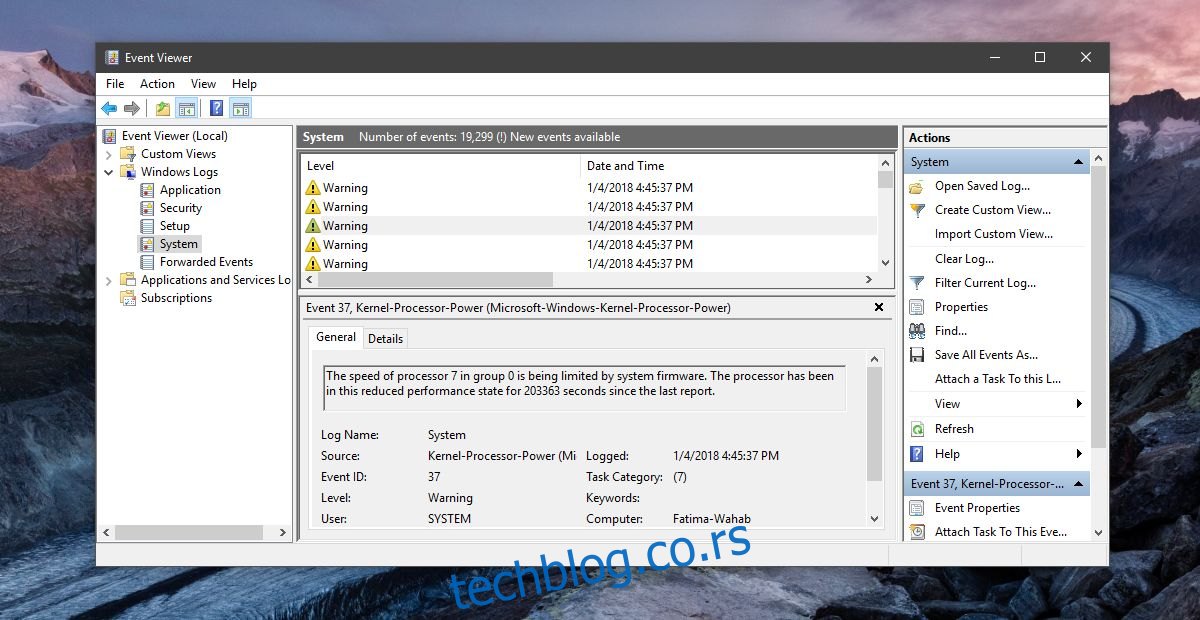
Конфигурисање брзине процесора у подешавањима напајања
Подешавања вашег плана напајања, између осталог, одређују колико енергије се додељује процесору. Уколико је вредност постављена прениско, резултат може бити успорен процесор и поменуто упозорење „Брзина процесора је ограничена фирмвером система”.
Кликните десним тастером миша на икону батерије или напајања која се налази у системској траци. Изаберите „Опције напајања“ из контекстног менија. Поред тренутног плана напајања, кликните на „Промени поставке плана“. Након тога, у доњем делу кликните на „Промени напредне поставке напајања“. У новом прозору, померите се надоле и проширите одељак „Управљање напајањем процесора“. Уверите се да минимално стање процесора (како на батерији тако и на напајању) није постављено на превише ниску вредност.
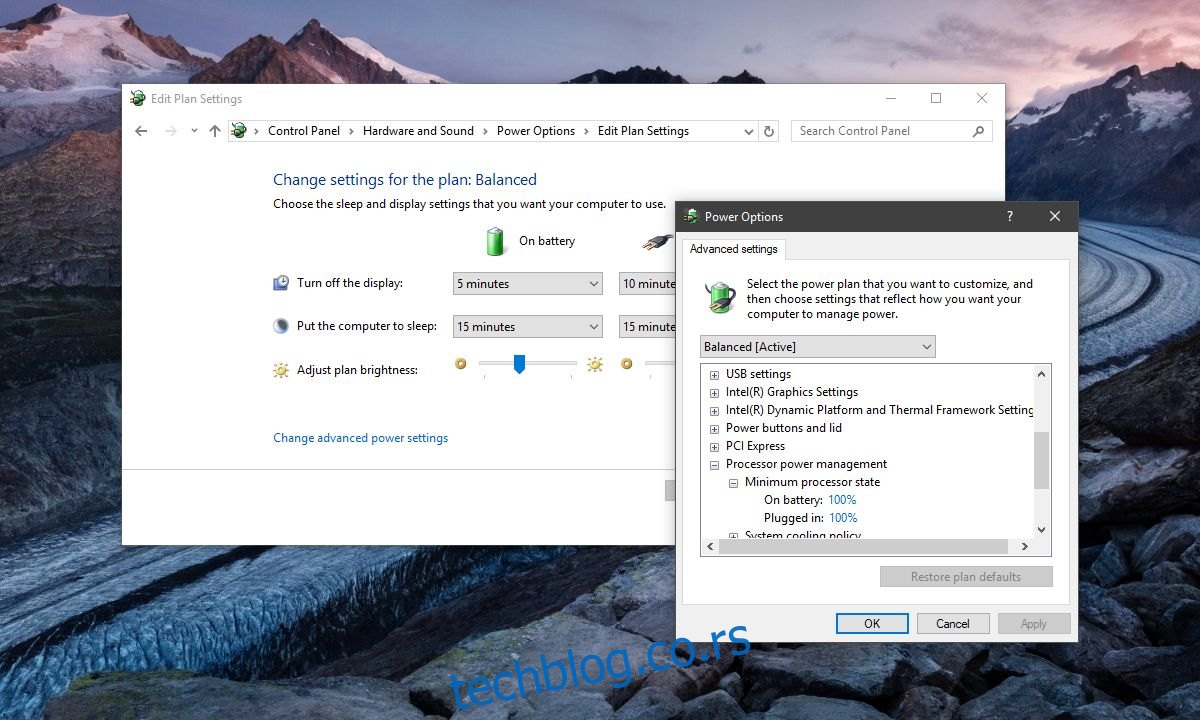
СпеедСтеп технологија
Ово ограничење брзине процесора је заправо функција Intel процесора. Ова функција се назива SpeedStep технологија и омогућава софтверу да контролише количину енергије коју процесор користи. Горе поменуто подешавање је једноставан начин да се ова поставка коригује. Такође, можете је потпуно онемогућити, али то ћете морати учинити у БИОС-у вашег система.
Приступите БИОС-у и пронађите напредне поставке напајања или било коју опцију која се односи на SpeedStep, и промените њено стање у „онемогућено“ (Disabled). Након тога, сачувајте промене и покрените систем поново.
Иако је могуће онемогућити SpeedStep технологију како из БИОС-а, тако и из Windows-a, препоручује се да користите Windows GUI за то. Лакше је променити поставке након тога, нуди више контроле, а ако нисте добро упознати са својим БИОС-ом, мања је шанса да нешто пође по злу.